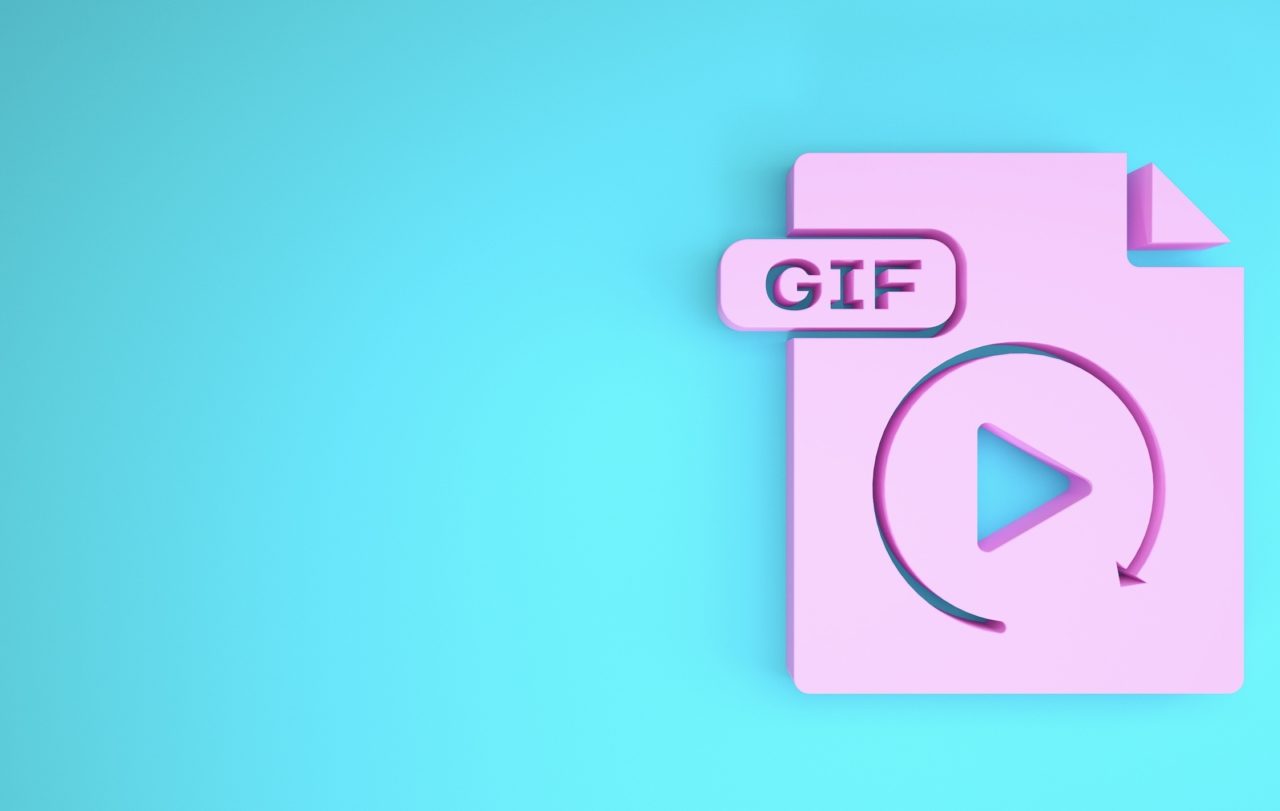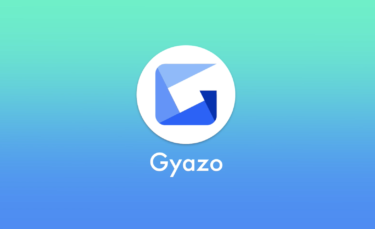おすすめのGIF作成・編集サービスを紹介します。GIFアニメーションは、汎用性も高く初心者でも比較的簡単に作れる動画なので広く流通しているフォーマットです。InstagramやTikTokといった人気のアプリでも、GIFアニメを用いたスタンプが数多く提供されています。また、Webメディアやブログでも動画を挿入したコンテンツが増えてきています。例えば、ハウツー記事などでサービスを紹介する際に、GIFアニメで操作画面をスクリーンショット撮影した動画を取り入れている記事もよく目にするようになりました。
GIFとは
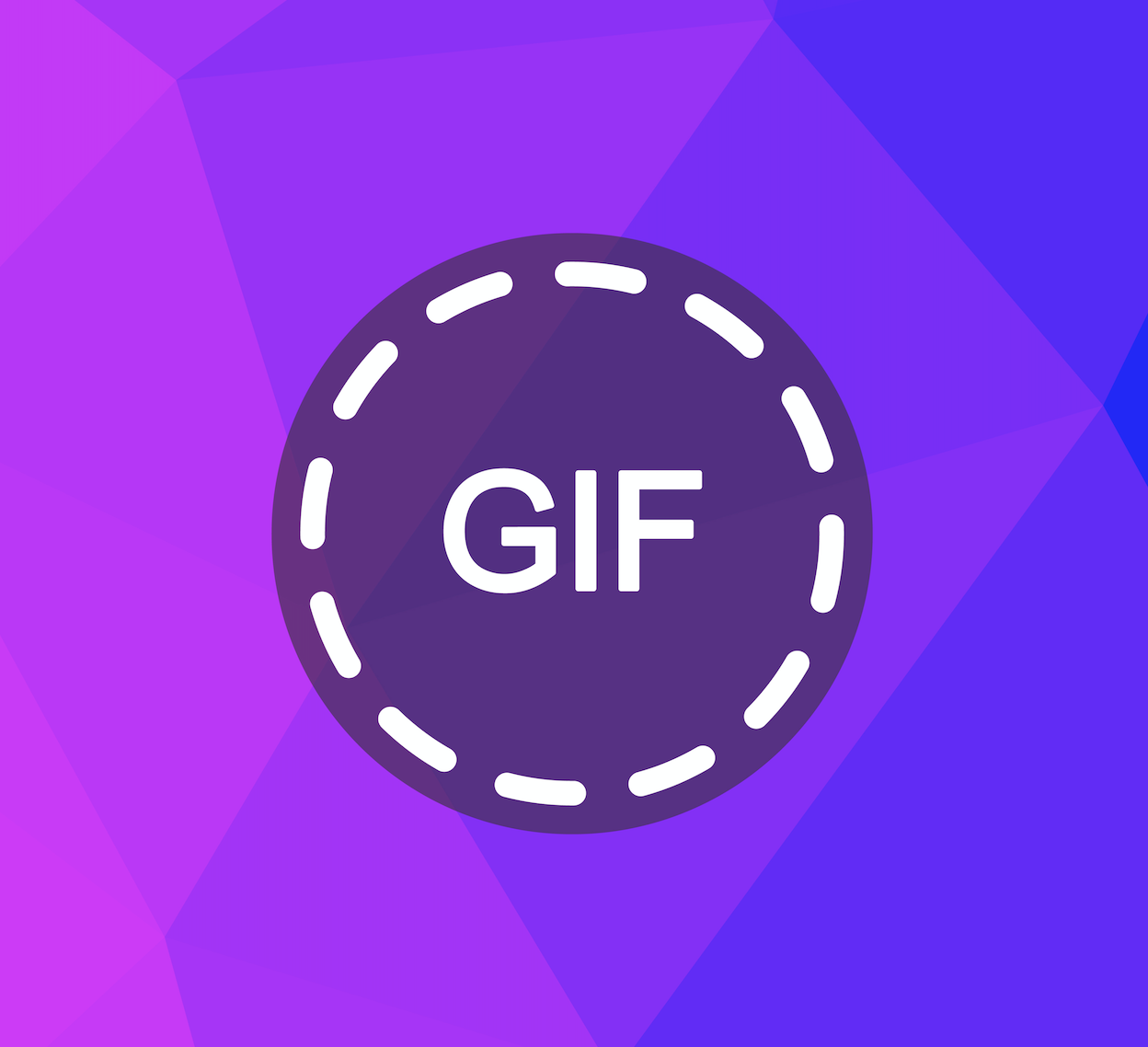
GIFとは、画像ファイルのフォーマットの一つでGraphics Interchange Formatの略語です。読み方は「ギフ」と読む人もいますが「ジフ」のほうが一般的です。拡張子は「.gif」を使います。GIFには、一つのファイルに複数の画像を保存できるという特性があり、パラパラ漫画のようなアニメーションを作成できます。

GIFのメリットとデメリット
GIFのメリット
ファイルサイズが軽量
GIFはファイルサイズが軽量です。色数の少ないロゴやイラストに適したフォーマットです。また、GIFアニメも、フレームレートやサイズの調整によって、軽めの動画ファイルを作成できます。
どんな環境でも見やすい
GIFは古くからあるフォーマットなので、どのブラウザや端末でも表示されます。特に動画はフォーマット形式によってはブラウザが対応していなかったり、プレイヤーをインストールしないと動作しないことがありますが、GIFアニメはどのブラウザや端末でも動作します。HTMLにリンクを貼り付けるだけで動画を設置できるのも使い勝手が良い点です。
画像の背景を透過できる
GIFは背景色を透過することが可能です。輪郭に沿って切り抜き、モチーフ以外を透明にできるのでロゴやイラストに向いています。
可逆圧縮で画質が劣化しない
GIFの圧縮形式は可逆圧縮です。可逆圧縮とは、圧縮したデータを解凍したときに元のデータに復元できる返還方式です。JPG画像は非可逆圧縮で、画像を編集・加工するたびに画像が劣化しますが、GIFは画像が劣化しません。
再生ボタンを必要としない
GIFアニメを再生するのに、再生ボタンをクリックする必要はありません。また、エンドレスに再生され続けるループ画像も簡単に作ることもできます。
GIFのデメリット
色数が256色以下なので写真やグラデーションを使った画像などに不向き
GIFには256色以下という色数の制限があります。したがって、写真やグラデーションを使った画像には不向きです。GIFを使った動画に関しても、写真を元にした動画はザラついた画質になります。
音声が入力できない
GIFアニメでは、音声入力ができません。音声の入った動画を作成したい場合は他のフォーマットを使う必要があります。
JPGやPNGなど他の画像データとの違い
GIFと他の画像フォーマットの違いも理解しておきましょう。JPGは、フルカラー1670万色を扱える画像フォーマットなので写真やグラデーションを使った画像に適しています。圧縮形式は非可逆圧縮で、低解像度で保存したり編集・加工を行うと元の画像に戻すことはできません。ファイルサイズもGIFより大きくなります。また、背景を透過にすることはできません。PNGはもともとGIFに変わるフォーマットとして登場したので特性が似ています。GIFと同様に透過画像を作成でき、可逆圧縮であるため加工を繰り返しても画質の劣化が起きません。
異なる点は、GIFより扱える色数が多く写真やグラデーションを使った表現でも一定の画質を確保できるという点です。可逆圧縮で扱える色数も多いため、そのぶんJPGファイルサイズが大きくなります。PNGというフォーマットの登場によって、GIFが静止画で利用される機会は減りつつつありました。しかし、再び脚光を浴びるようになったのは、汎用性の高いアニメーション動画を簡単に作成できる特性があったからです。APNGというアニメーションPNGも存在しますが、対応するブラウザが少ないのが現状です。
画像形式を比較
以下に3つの画像フォーマットの比較表を作成しましたので参考にしてください。
| GIF | JPG | PNG | |
| 最大色数 | 256色 | 約1678万色 | PNG-8(256色)
PNG-24(約1678万色) PNG-32(280兆色) |
| 容量 | 比較的軽量 | ファイルサイズを小さくすることが可能 | ファイルサイズが大きくなりやすい |
| 圧縮形式
(画像の劣化) |
可逆圧縮
(画質劣化なし) |
非可逆圧縮
(画質劣化あり) |
可逆圧縮
(画質劣化なし) |
| 透過処理 | ◯ | × | ◯ |
| アニメーション | ◯ | × | ×
(APNGという形式はあり) |
| 適した用途 | ロゴやイラスト | 写真やグラデーションを使った画像 | GIFとJPGの両方の特性をカバーする |
この他にWebでよく使われる画像フォーマットとしてSVGというものがあります。SVGは画像データでもありコードでもある特殊なフォーマットで、非常にファイルサイズが軽量なので、近年ロゴやアイコンで使われることが増えている画像フォーマットです。
GIF作成ができるアプリ・サービス
ここからはオススメのGIF作成ができるアプリを紹介します。
GIPHY capture
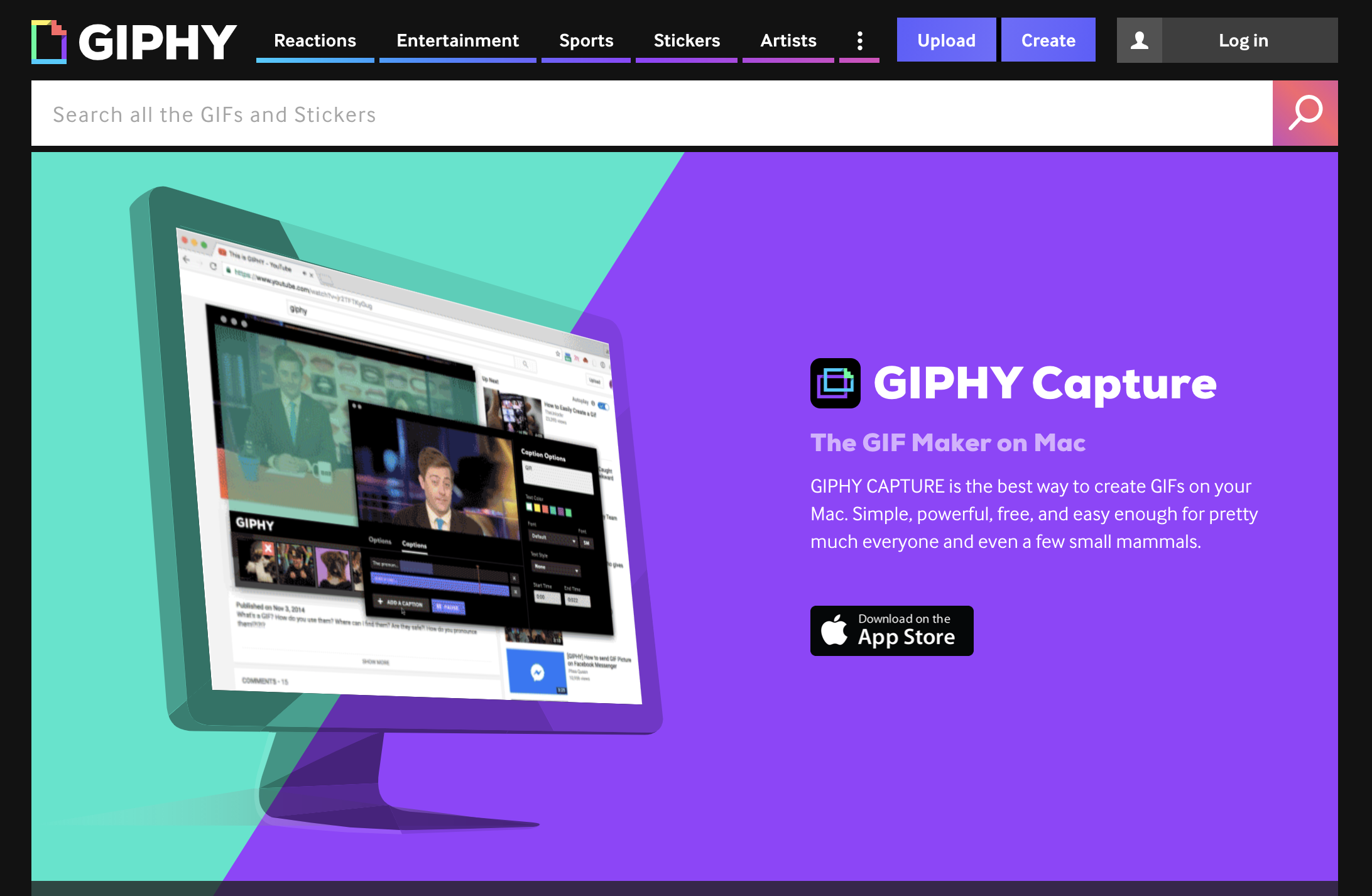
無料アプリであるにもかかわらず、数多くの機能を搭載したMac OS用のGIF動画キャプチャーです。Mac OSのメニューバーも含めて全画面の動画スクリーンショットを撮影できます。また、動画をループ再生の設定、ピクセルサイズ、フレームレートなども調整できます。用途に合わせてファイルのデータサイズを変更することも可能です。撮影時間は30秒ですが、フレームサイズを決定後、ボタンを押してから撮影がスタートするので自分のタイミングに合わせて操作できるのも便利です。画質もキレイなので、Macユーザーにはオススメのアプリです。
Gyazo(ギャゾー)
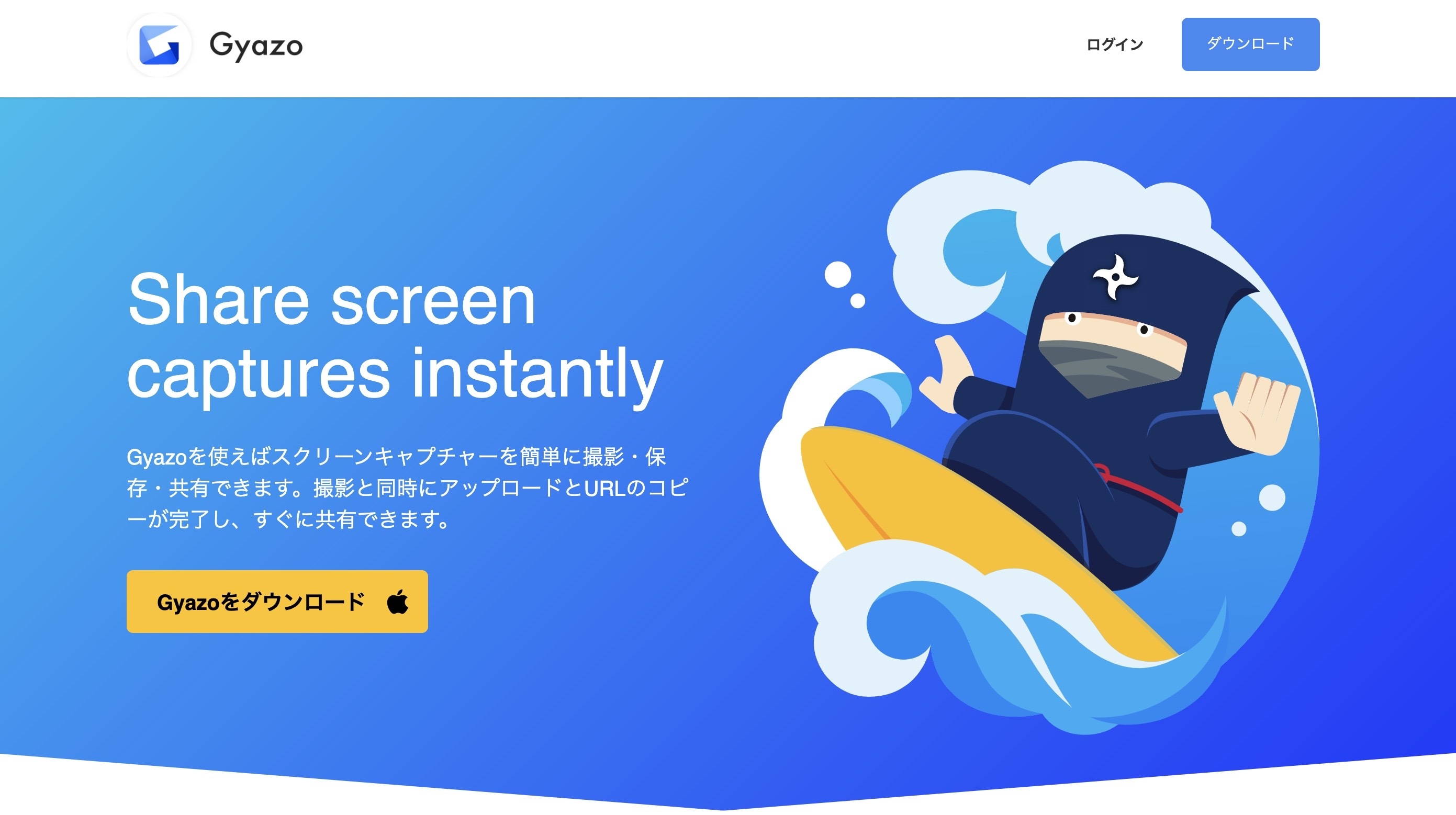
Gyazoは、GIF画像・動画のスクリーンキャプチャーを簡単に撮影できるWebサービスです。インストールすると、静止画をキャプチャーできるGyazoと、動画をキャプチャーできるGyazo GIFという2つのショートカットが追加されます。動画を撮影した場合はGyazo GIFのショートカットアイコンをクリックするだけです。他のアプリと比べても操作が簡単なので、大変使い勝手が良いツールです。画質の設定はできませんが、きれいなスクリーンショット動画が撮影できます。また、撮影と同時にクラウドへのアップロードとURLのコピーが完了し、すぐに共有できるのも便利なポイントです。ただし、無料版は動画の撮影時間が30秒までなので、長めの動画は撮影できません。また、全画面をキャプチャーすると、動画の読み込みバーまで撮影されてしまうので、上手にフレームをカットして使いましょう。
スクリーンショットツールならGyazo 本記事ではスクリーンショットツールであるGyazoについてご紹介します。Gyazoをインストールするとスクリーンショットが必要な様々な場面で手間なく利用ができます。 Gyazoとは […]
PicGIF Lite
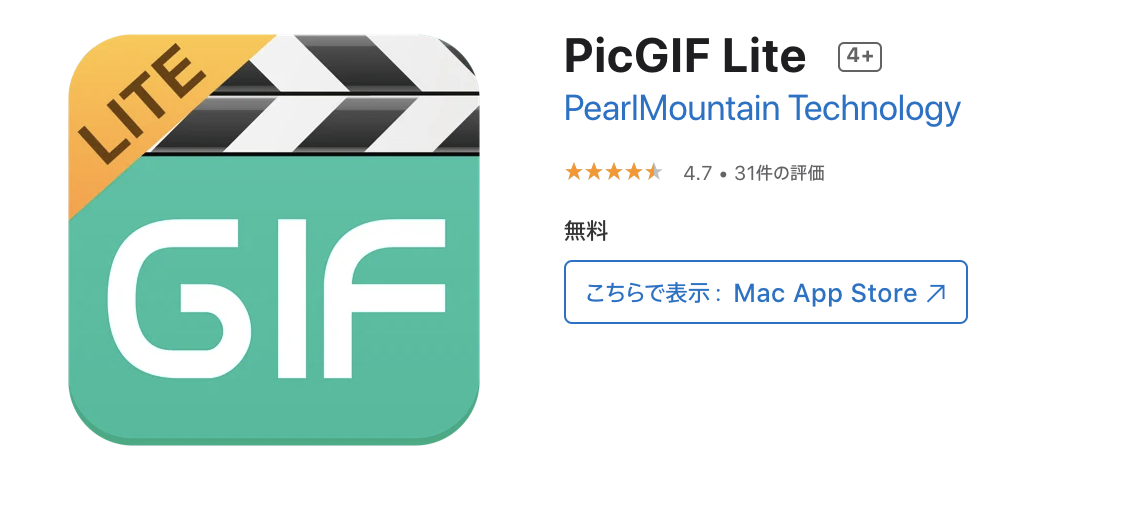
GIFアニメーションが作成できるMac OS用の無料アプリです。無料版の他にも、高機能な有料版も提供されています。このアプリは動画や写真を利用してGIFアニメーションにできるツールです。シンプルなUIで操作も簡単なので初心者にも使いやすいです。すでに持っている他のフォーマット形式の動画をGIFアニメーションに変換したり、イラストを使ったパラパラ漫画のようなアニメーションを作ることも可能です。スマートフォンで撮った連続写真からアニメーション動画を作成することもできます。
はじめに 撮影した動画をGIF形式に変換したい時ありますよね。「動画の形式だとデータ量が重い」「GIF化してSNSに貼りたい」などなど様々なケースが考えられるかと思います。本記事では動画を簡単にGIFに変換できるツール「PicGI[…]
Momento(モメント)
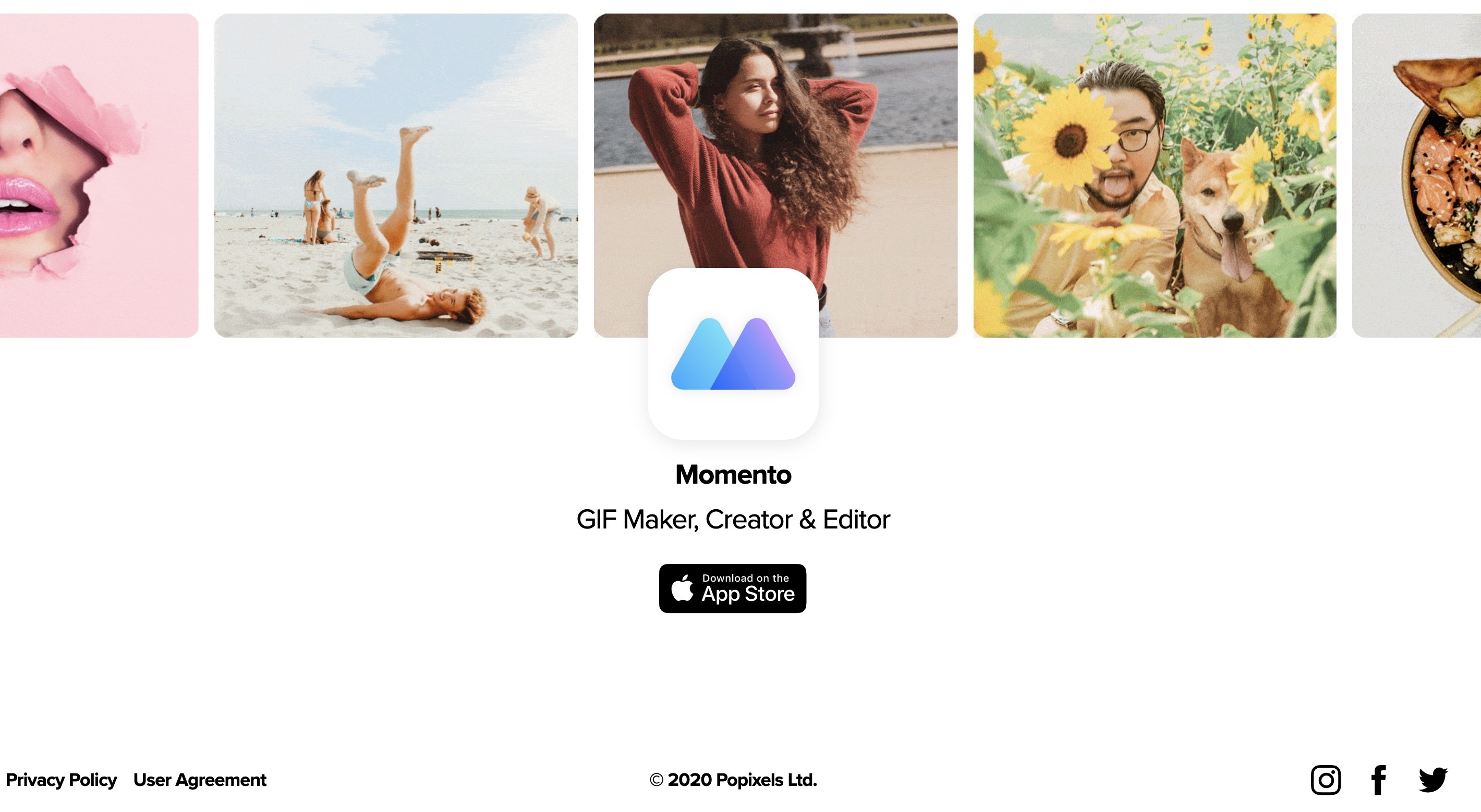
GIFを作成できるiOS用の無料アプリです(Android版が提供されてされていたようですが、現在Google Playからはダウンロードできません)。スマートフォンの写真から、簡単にGIFアニメーションが作れます。動画編集の知識も全く必要がありません。フィルターをかけたり、コントラストやスピードなどを調整することも可能です。ステッカー機能を使えば、かわいいスタンプを動画に貼り付けることも可能です。無料版でも高機能なアプリですが、プレミアム版にアップグレードすると、さらに詳細な設定が可能になります。
Motion Stills(モーションスティールス)
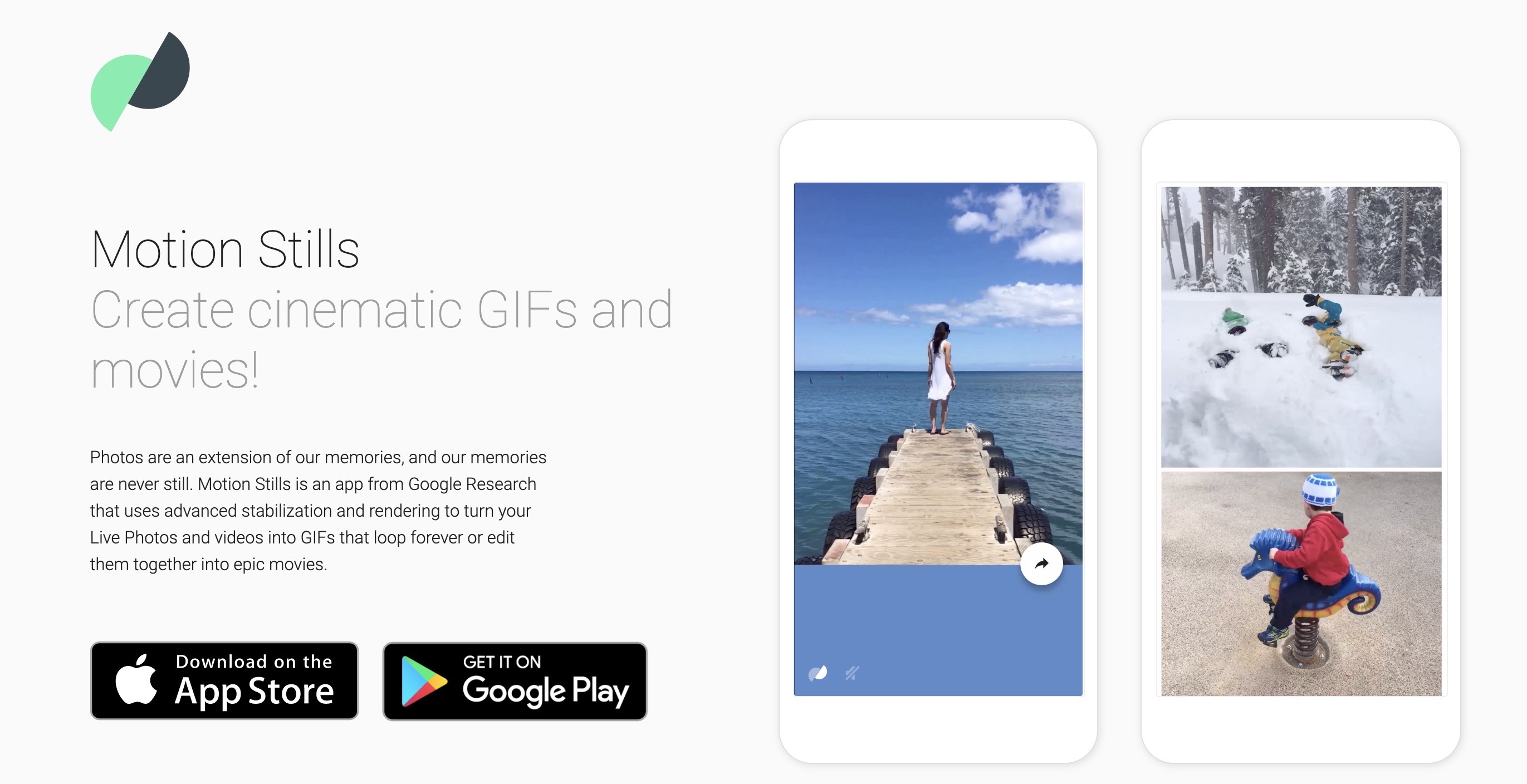
高度な手振れ補正とレンダリング技術を使って、短い動画をシネマグラフやGIアニメーションに変換できるアプリです。iOS版と、Android版が提供されています。iOS版では、Live Photo(動く写真)をGIFアニメや動画に変換できます。Live Photoは、iOSでしか再生できないので他の端末で動きを再現したい場合に非常に役立ちます。
Filmora(フィモーラ)
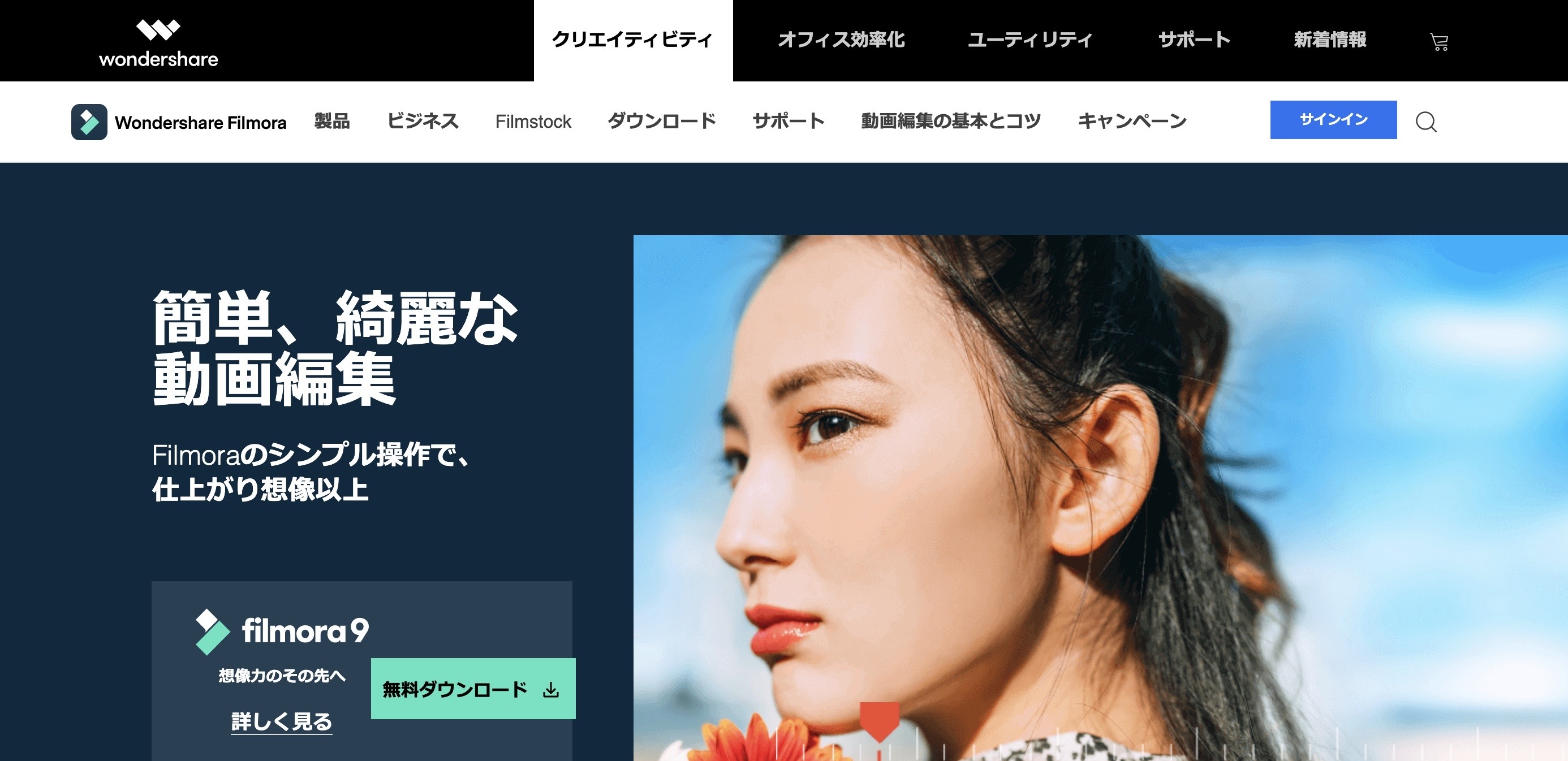
Mac版とWindows版が提供されている本格的な動画編集アプリです。有料のサービスですが、無料ダウンロードが可能で体験版から試すことができます。GIFアニメの作り方も、メディアライブラリーからデータを取り込み、タイムラインで編集していくといったプロ仕様です。GIF動画に細かな編集を加えたり、フレームレートやデータサイズを微調整したい場合に最適です。映像編集に興味はあるけれど、Adobe premiereやFinal Cut Proといった高額なソフトを買う余裕はないという人にもオススメのアプリです。
LICEcap
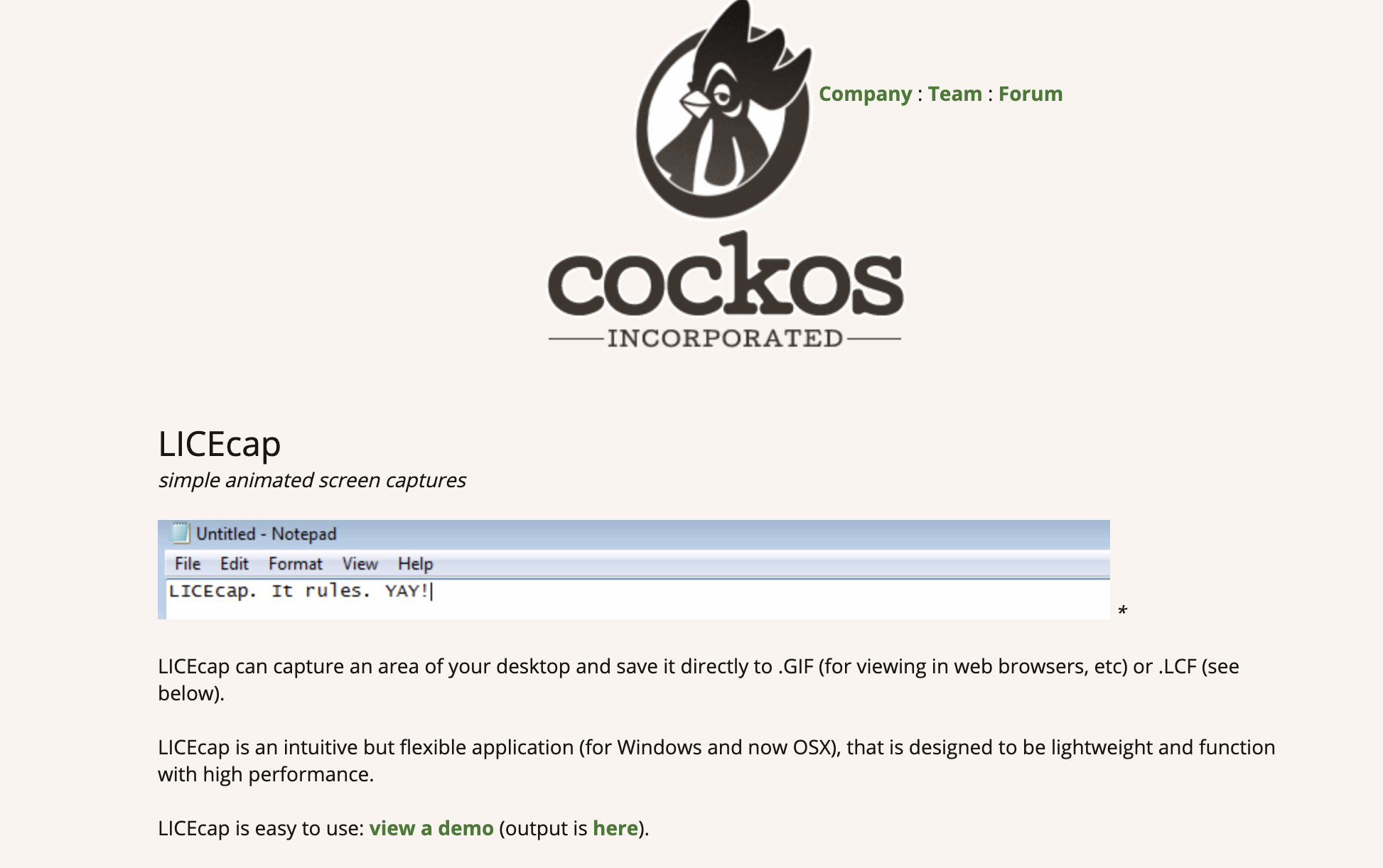
GIF動画キャプチャーアプリです。Mac版とWindows版が提供されています。非常にシンプルなアプリですが、フレームレートやウィンドウ枠のサイズを調整できます。GIPHY captureのようなアプリをWindowsでも使いたいという方にもオススメです。
おわりに
GIFを使えば思っている以上に簡単に動画が作れると感じた人も多いのではないでしょうか。GIFアニメ使うと業務の効率化を図ることもできます。例えば、今まで静止画のスクリンキャプチャーに一つ一つテキストを添えて説明していた記事コンテンツも、GIFアニメに置き置き換えることで、よりわかりやすく効率的に情報を伝えることができます。今回紹介した内容を参考にして、ぜひGIFの作成・編集にチャレンジしてみてください!
自社商品やサービスのプロモーションに、あるいは人材採用や社員教育に、ビジネスでの動画活用の重要性が高まっています。ビジネス用の動画といえば、ひと昔前は外注が一般的でした。しかし最近では、使いやすい動画編集ソフトが数多く開発されており、「内製[…]